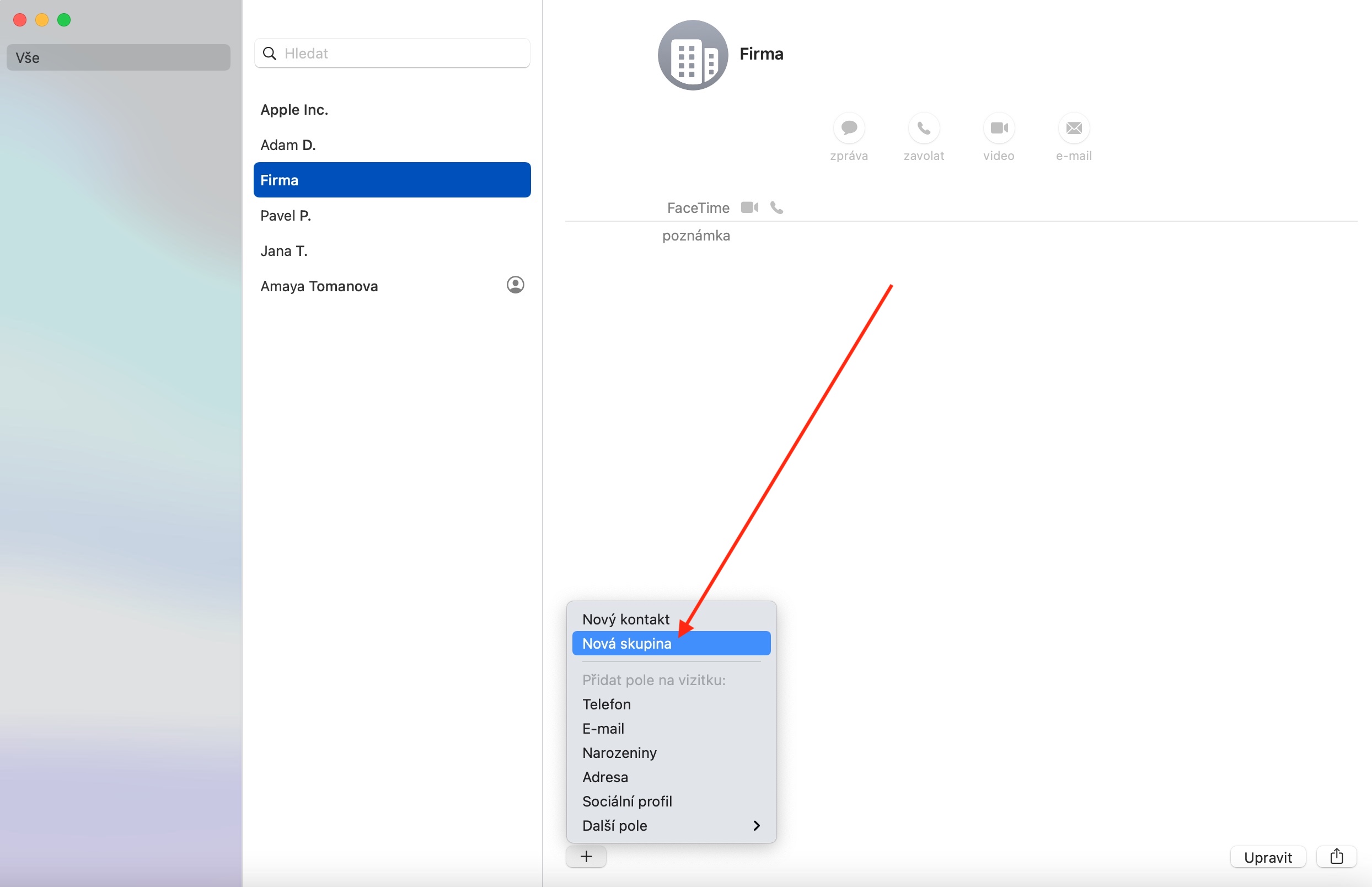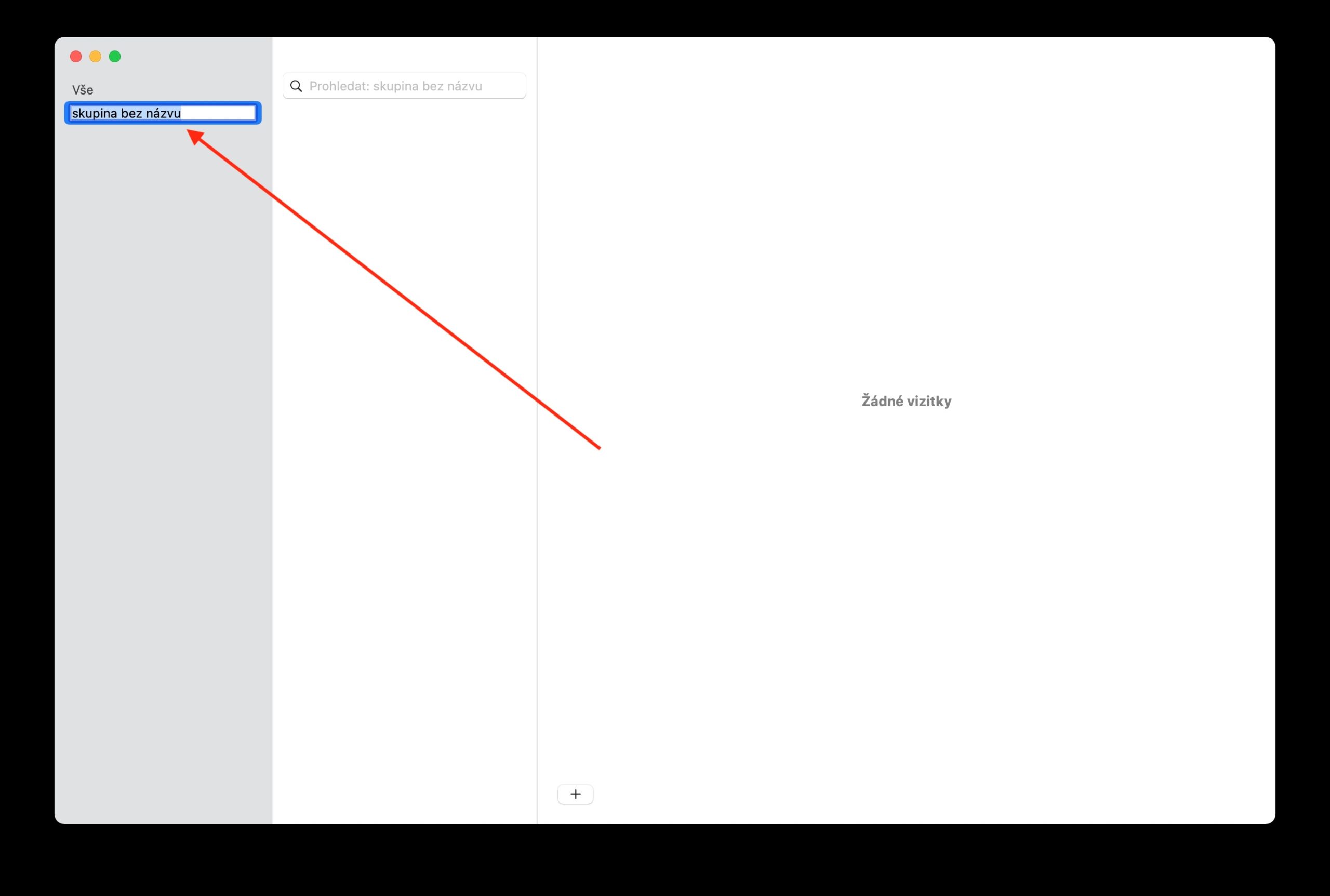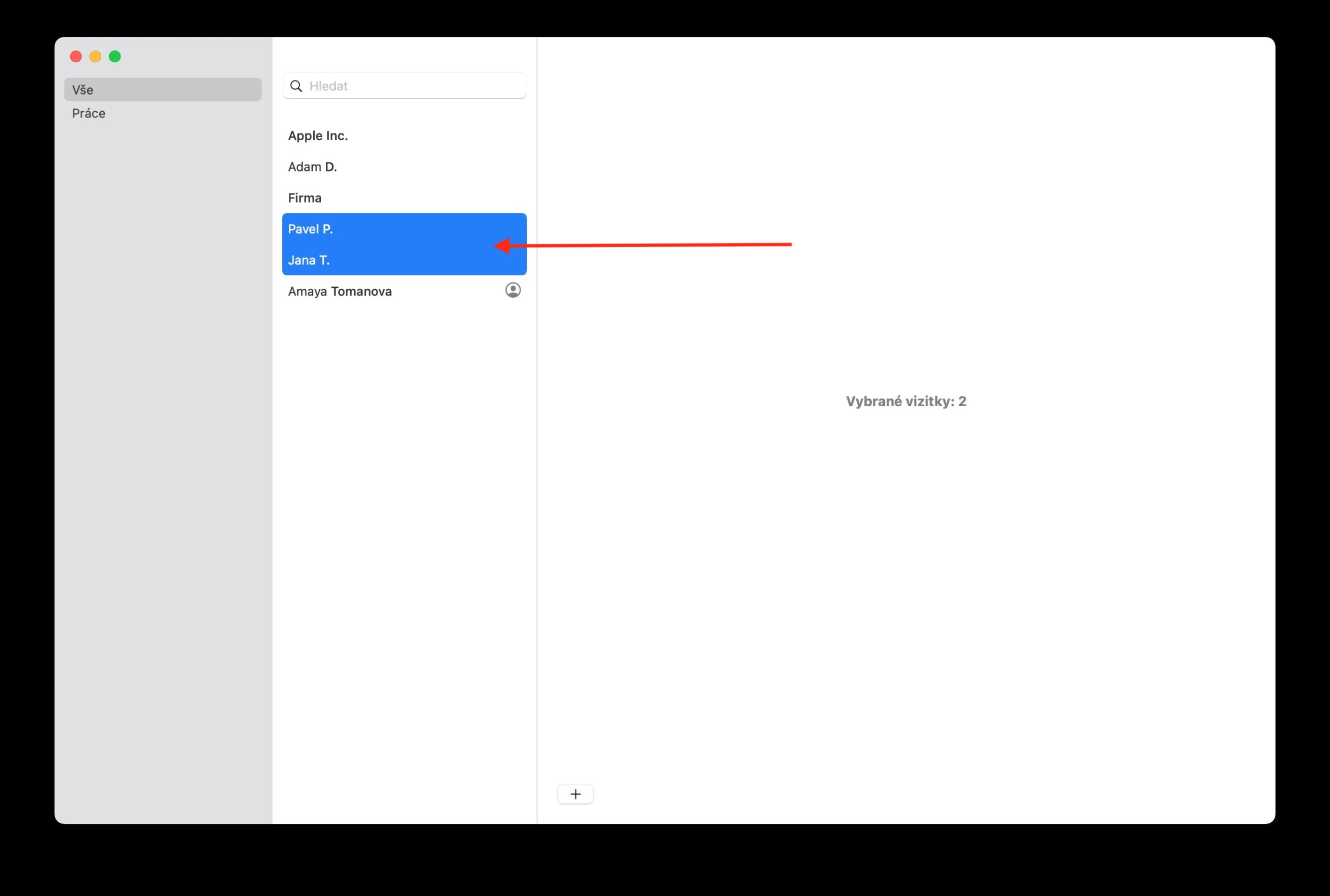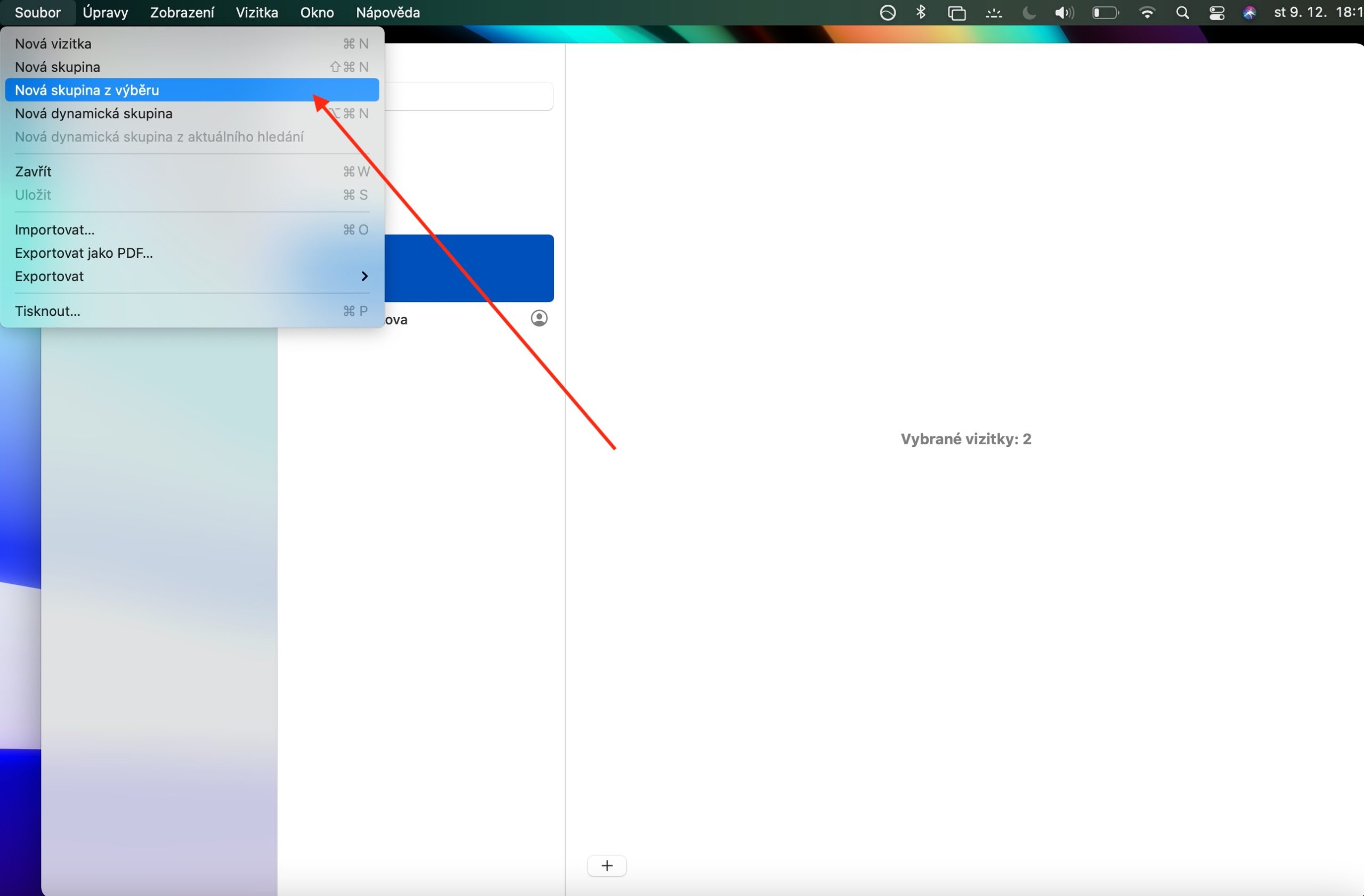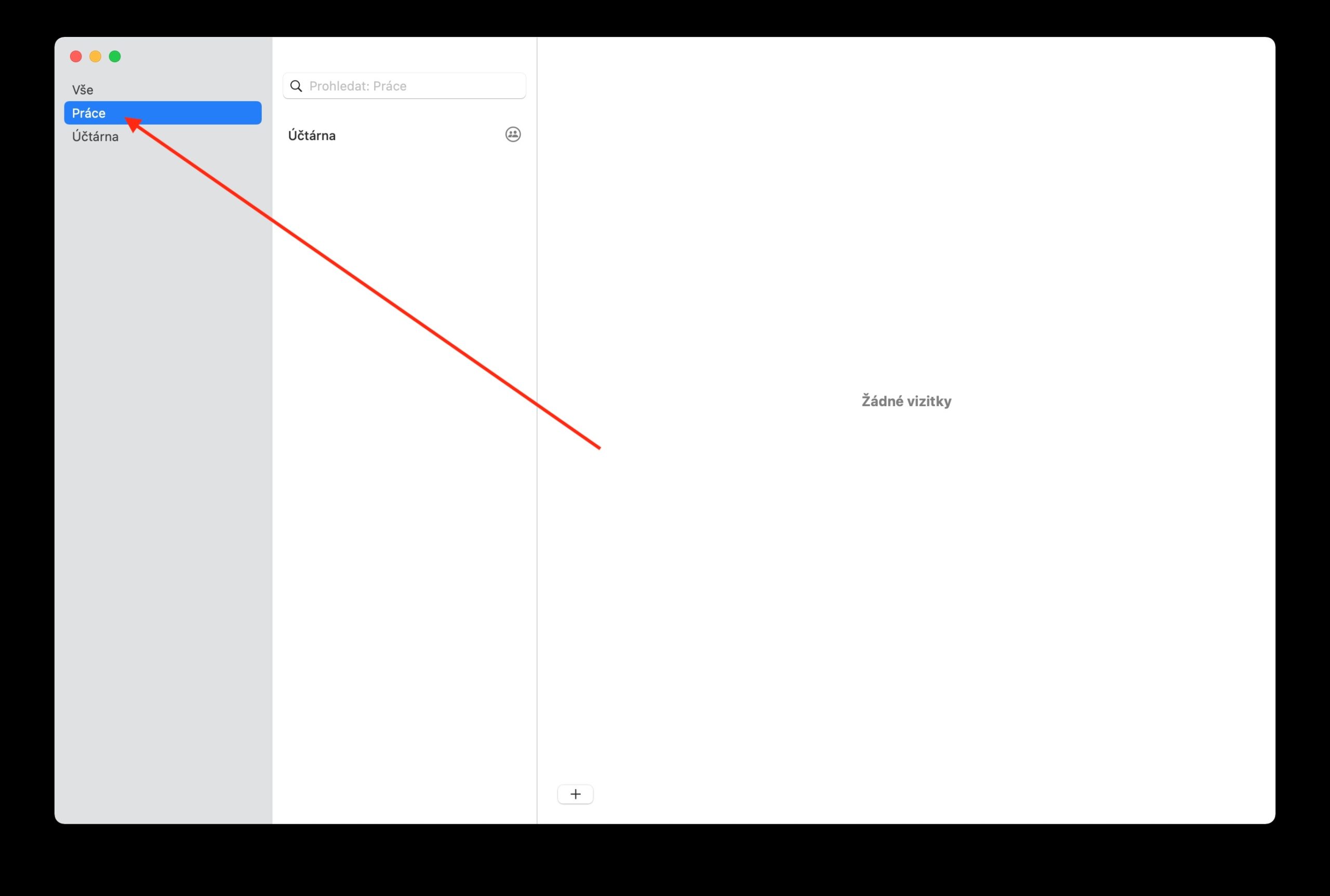Dans notre section dédiée aux applications Apple natives, nous nous concentrons ces jours-ci sur les Contacts. Alors que nous avons couvert les bases dans le volet précédent, nous allons aujourd'hui examiner de plus près la création et la modification de groupes.
Il pourrait être vous intéresse

Dans les Contacts natifs sur Mac, vous pouvez organiser vos contacts en groupes, ce qui facilite grandement leur utilisation - grâce aux groupes, vous pouvez envoyer des messages en masse, par exemple. Vous pouvez trouver la liste des groupes dans la barre latérale sur le côté gauche de la fenêtre de l'application. Pour créer un groupe, cliquez sur le « + » en bas de la fenêtre de l'application Contacts et sélectionnez Nouveau groupe. Après cela, tout ce que vous avez à faire est de saisir le nom du groupe et d'ajouter les contacts individuels sélectionnés. Vous pouvez également créer un groupe dans Contacts en sélectionnant un ou plusieurs contacts dans la barre latérale, puis en choisissant Fichier -> Nouveau groupe dans la sélection dans la barre d'outils en haut de l'écran de votre Mac. Pour ajouter des contacts à un groupe, sélectionnez d'abord les contacts souhaités dans la barre latérale, puis faites-les simplement glisser vers le groupe sélectionné.
Pour supprimer un contact d'un groupe, sélectionnez d'abord le groupe dans la barre latérale, puis sélectionnez les contacts que vous souhaitez supprimer et appuyez sur la touche Suppr. Si vous souhaitez créer un sous-groupe du groupe sélectionné avec d'autres contacts, faites simplement glisser le groupe vers un autre groupe dans la barre latérale. Pour renommer un groupe, sélectionnez d'abord le groupe dans la barre latérale, puis cliquez sur Modifier -> Renommer le groupe dans la barre d'outils en haut de l'écran de votre Mac. Si vous souhaitez savoir à quel groupe appartient le contact sélectionné, cliquez dessus dans la barre latérale et maintenez la touche Alt (Option) enfoncée - le panneau affichera alors les groupes auxquels appartient le contact sélectionné en bleu.